Uzun zaman önce seninle nasıl olduğunu konuştum Linux'ta bir HDD'nin performansını ölçmekYazma çok yavaşsa (800kb veya benzeri bir şey) HDD'nin kesinlikle bir sorunu olması mantıklıdır, ancak bunu bilmenin tek yolu bu değildir.
AKILLI
Aslında ne AKILLI? Wikipedia'ya göre:
Teknoloji SMARTkısaltması Kendini İzleme Analizi ve Raporlama Teknolojisi, sabit diskin arızalarını algılama yeteneğinden oluşur. Yüzey arızalarının erken tespiti, kullanıcının geri alınamaz veri kaybı meydana gelmeden önce içeriğinin bir kopyasını oluşturmasına veya diski değiştirmesine olanak tanır.
Başka bir deyişle, yıllar önce bir HDD'nin çalışmayı durdurduğunda, geç olduğunda ve bilgi kaybettiğimizde sorun yaşadığını biliyorduk, ancak bugün neyse ki o kadar ileri gitmemize gerek yok, diskin ne zaman arızalanmaya başladığını bilebilir ve sonra kaydedebiliriz bilginin.
Linux'ta SMART ile nasıl çalışılır?
Linux kullananlarımız terminal için mükemmel bir araca sahibiz: Smartmontools
Üzerine yüklemek için Arch Linux olur:
sudo pacman -S smartmontools
Gibi dağıtımlarda Debian, Ubuntu veya türevler:
sudo apt-get install smartmontools
Kurulduktan sonra, SMART'ın HDD'de etkinleştirilip etkinleştirilmediğini doğrulamalıyız:
sudo smartctl -i /dev/sda
Bunun gibi bir şey almalısın:
Bu, etkinleştirildiği anlamına gelir.
Etkin'in ÇIKMAMASI durumundayani etkinleştirilmemişse, şu şekilde etkinleştirebilirsiniz:
sudo smartctl -s on -d ata /dev/sda
SMART verisi ile HDD sağlığını nasıl kontrol edebilirim?
Buradaki fikir, HDD'ye bir test (bir kısa ve bir uzun) yapmak, ardından hata günlüğünü kontrol etmektir, böylece hataların olup olmadığını, ne olduklarını ve verileri kaydetmek için acele etmemiz gerekip gerekmediğini bileceğiz.
Kısa bir test yapmak (yaklaşık 1 dakika sürer):
sudo smartctl -t short /dev/sda
Uzun testi yapmak için:
sudo smartctl -t long /dev/sda
Her test arasında hata günlüğünü kontrol etmenizi öneririm, bunun için şunlar olabilir:
sudo smartctl -l error /dev/sda
Sabit sürücü tamamen sağlıklıysa, bunu alacaklar:
HDD’nin sorunları varsa nasıl görünürdü?
Sabit diskte sorunlar varsa, yukarıdaki komutu çalıştırırken, çıktı şuna benzer olacaktır:
smartctl 6.3 2014-07-26 r3976 [x86_64-linux-3.18.5-1-ARCH] (yerel yapı) Telif Hakkı (C) 2002-14, Bruce Allen, Christian Franke, www.smartmontools.org === OKUMA BAŞLANGICI SMART DATA SECTION === SMART genel sağlık öz değerlendirme testi sonucu: PASSED Lütfen aşağıdaki marjinal Niteliklere dikkat edin: ID # ATTRIBUTE_NAME FLAG VALUE WORST THRESH TYPE UPDATED WHEN_FAILED RAW_VALUE 190 Airflow_Temperature_Cel 0x0022 044 033 045 Eski_age Her zaman BAŞARISIZ_ŞİMDİ 56 (96 110 58)
Daha fazla ayrıntı için bu diğer komutu kullanabilirsiniz:
sudo smartctl --attributes --log=selftest /dev/sda
Buna benzer bir çıktı gösterecek, ben benzer diyorum ve aynı değil çünkü açıkçası iki sabit diskin tam olarak aynı şekilde arızalanması biraz zor.
smartctl 6.3 2014-07-26 r3976 [x86_64-linux-3.18.5-1-ARCH] (yerel yapı) Telif Hakkı (C) 2002-14, Bruce Allen, Christian Franke, www.smartmontools.org === OKUMA BAŞLANGICI Akıllı veri BÖLÜM === SMART Veri Yapısı sürüm numarası Özellikleri: 10 Satıcı özel akıllı Eşikler ile Özellikleri: ID No ATTRIBUTE_VALUE işaret değeri kötü EŞİK TİPİ GÜNCEL WHEN_FAILED RAW_VALUE 1 Raw_Read_Error_Rate 0 000 098 Ön failTime 092 006 238320363 3 Ön failTime 0 0003 Her 100 100 000x0 Ön failUp 4 Ön fail0 0032 100 100 020 Ön failUp 587 5 Ön fail0 zaman 0033 100 Ön başarısız 100x036f Pre-fail Always - 9 7 Start_Stop_Count 0x000 077 060 Old_age Always - 030 51672328 Reallocated_Sector_Ct 9x0 0032 095 Pre-fail Always - 095 000 Seek_Error_Rate 4805x10f 0 0013 Pre-fail Always - 100 100 Always Power_On_Saatleri 097 - 0 12 0 0032 100 Spin_Retry_Count 100x020 586 184 Pre-fail Always - 0 0032 Power_Cycle_Count 100x100 099 0 187 Old_age Always - 0 Unknown_Attribute 0032x001 001 000 Old_age Always - 417 Reported_Uncorrect 188x0 0032 Eski_age Her zaman - 100 Bilinmeyen_Özet 099 000 Old_age Her zaman BAŞARISIZ_ŞİMDİ 56 (96 122 58) 25 Sıcaklık_Celsius 194x0 0022 056 Old_age Always - 067 (000 56 0 23) 0 Hardware_ECC_Recovered 0x195a 0 Old_age Always - 001 043 Current_Pending_Sector 026x000 238320363 Old_age Always - 197 Eski_Düzeltilemez 0x0012 100 Çevrimdışı_Un Çevrimdışı - 100 UDMA_CRC_Error_Count 000x49e 198 Old_age Always - 0 Head_Flying_Hours 0010x100 100 Old_age Çevrimdışı - 000 49 Unknown_Attribute 199x0 003 200 Eski_age revizyonu 200 Bilinmeyen_Attribute yapısı 000 numara Num Test_Description Kalan Ömür Süresi (saat) LBA_of_first_error # 0 Genişletilmiş çevrimdışı Tamamlandı: okuma hatası% 90 4789 1746972641
Hala çok daha fazla bilgi okumak istiyorsanız, size eksiksiz bir çıktı gösterme komutu, neredeyse ayrıntılı bir hata ayıklama:
sudo smartctl -d ata -a /dev/sda
Son!
Eh hiçbir şey, her şeydi ... HDD'ler hakkında başka bir makale 😉
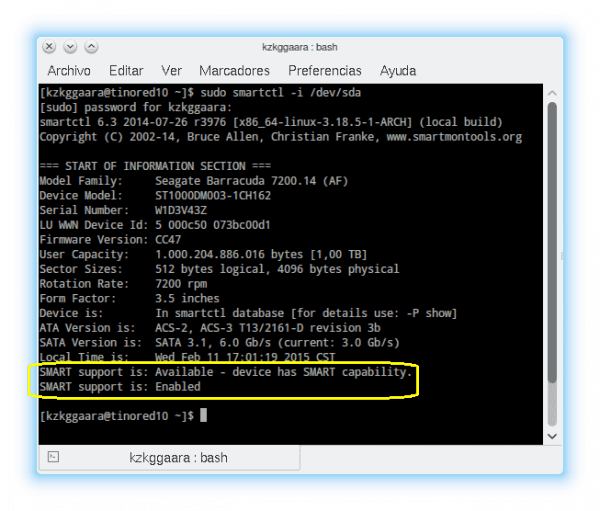
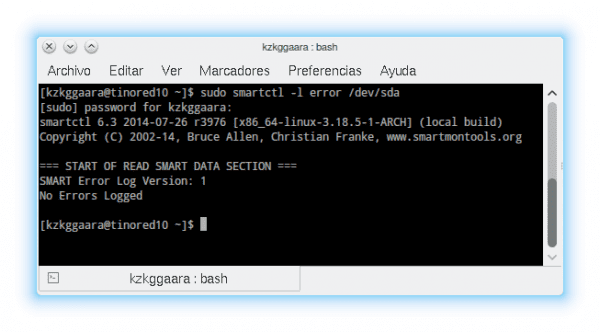
Merhaba, ilginç bir makale. İçtenlikle çok faydalı. Açıklığa kavuşturmam gereken tek şey, onu Debian'ıma kurmak istediğimde, bir yazım hatası olduğunu fark ettim.
# apt-get smartmoontools'u kurun
aslında:
# apt-get smartmontools'u kurun
Umarım düzeltebilirsiniz, katkılarınız için teşekkürler.
Yazdığım için üzgünüm, düşündüğümden daha hızlı yazıyorum.
Doğru, yazım hatam 😀
Düzeltildi, teşekkürler!
Çok ilginç ve kullanışlı bir gönderi. Selamlar mükemmel blog.
Bu arada, Debian, Ubuntu veya türevlerinde kurulum kötü yazılmış, paket smartmontools, geriye bir "o" var.
sudo apt-get smartmontools'u kur
Yorumun için teşekkürler!
Evet hehe zaten başka bir kullanıcıya söyledi, zaten düzeltildi, teşekkürler 😉
Mükemmel bilgi, teşekkür ederim
Teşekkür ederim ^ _ ^
Olmayacak
sudo apt-get smartmontools'u kur
n yeri
sudo apt-get smartmoontools'u kur
?
Evet hehe, zaten düzeltildi, teşekkürler 😉
Bu mükemmel yazı ile ilgili olarak bilgisayarımın hard diski ile ilgili yorum yapabilmek isterdim ama sorum kesinlikle çok kapsamlı ve bunu "sor" üzerinden yapacağımı düşünüyorum.desdelinux.net·» eğer yazar uygun görürse.
Bu konuda bir yorumunuz veya fikriniz varsa, isterseniz buraya yazın ama soru veya soru ise evet, Sor uygun yerdir 😉
Mükemmel makale, sabit disklerimizin durumuna dikkat etmek çok faydalı.
Teşekkürler, görsel bir uygulama yolunda bir tane daha 🙂